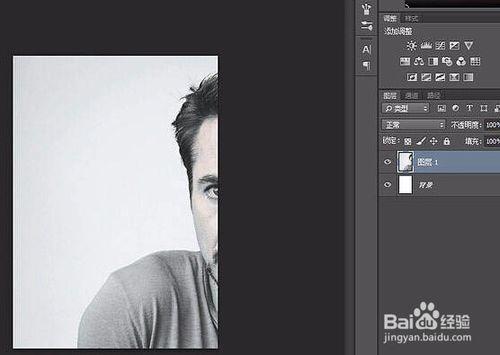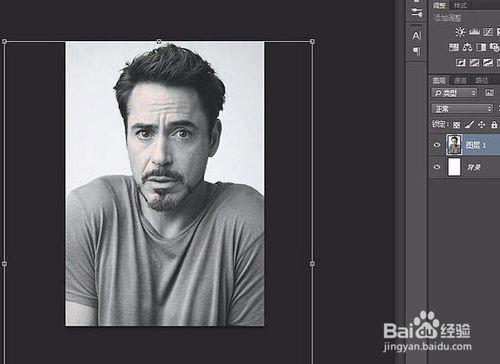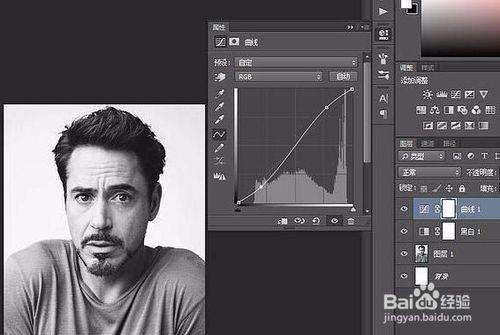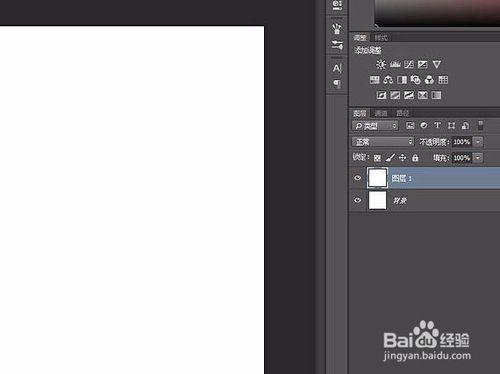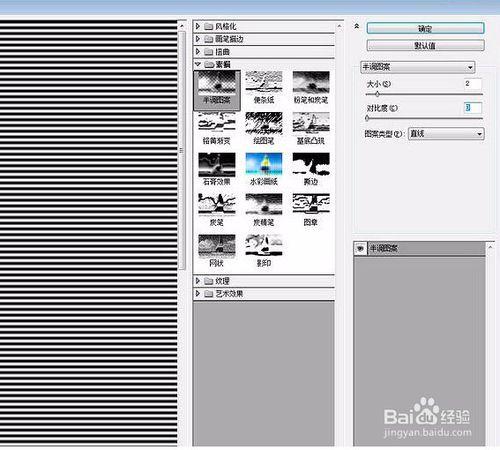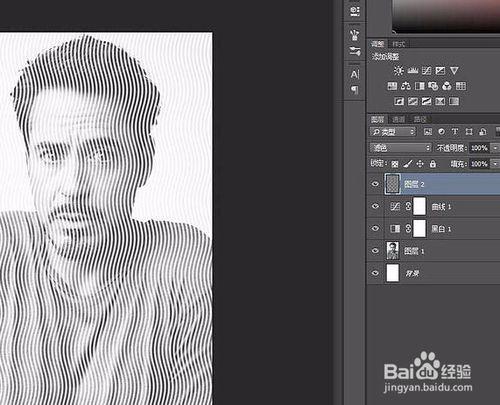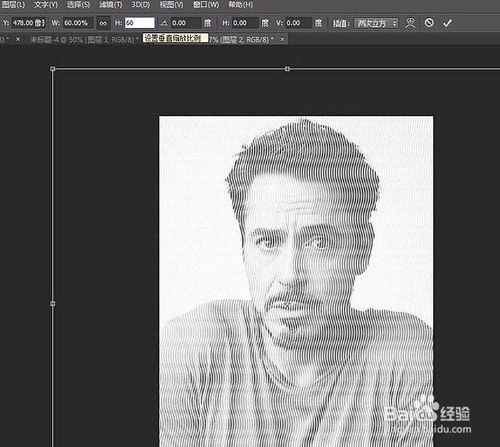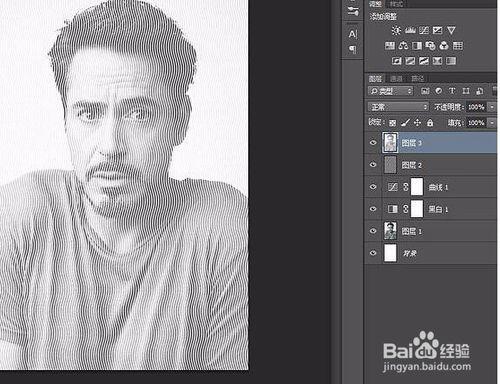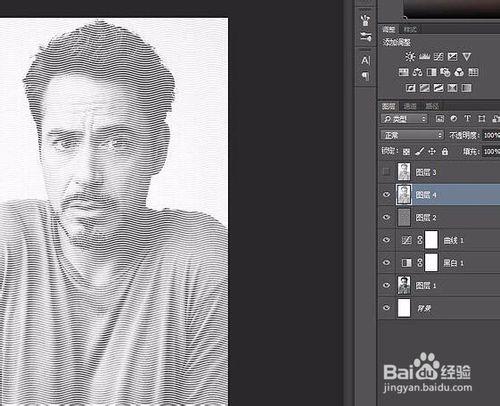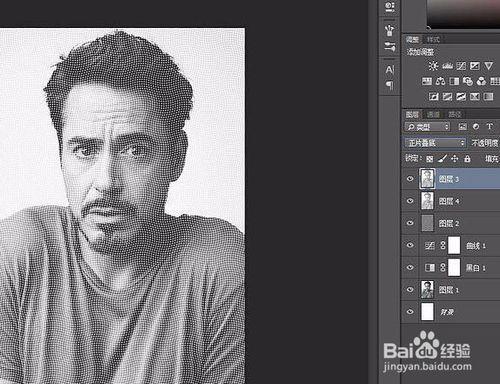先找好合適的人像素材,最好把人物單獨摳出來,並去色;然後用PS中的半調濾鏡集合波浪濾鏡做出紋理;用做好的紋理靈活疊加到人像上面;後期調色渲染背景即可。
工具/原料
photoshop CS 6
方法/步驟
先新建一個1000×700的新畫布
打開人物素材,可以找自己喜歡的圖片素材
Ctrl+T一下,安排好大小位置,調整的時候利用輔助鍵保持圖片的橫寬比例不變。
這張貌似黑白的圖片還是帶有一些色相,添加一個黑白調整層,你也可以直接去色,順便添加一個曲線加強對比度,我主要的目的是讓背景更接近純白色。
這裡的工作先告一個段落,新建一個2000*2000的新畫布,Ctrl+J複製背景。
按D恢復前景色和背景色,濾鏡庫-素描-半調圖案。
繼續濾鏡-扭曲-波浪,這裡的幾個數值都很敏感,要稍加耐心
旋轉90度,高斯模糊0.5。
把這個圖層複製到之前新建的畫布,立馬把圖層混合模式改為“濾色”。在畫布之間的圖層複製我都是很野蠻的,直接全選後Ctrl+C,在別的地方Ctrl+V。圖層複製命令幾乎不用,除非是新建畫布什麼的
Ctrl+T改變一下大小,大致縮小到原來的60%。
蓋印可見圖層。
隱藏這個蓋印層,把波紋旋轉90度,再次蓋印可見圖層。
取消隱藏最頂端的蓋印層,把它的圖層混合模式改為“正片疊底”。現在可以看到大致效果了。